
PCでの * Final Fantasy 7 Rebirth *の大いに期待されているリリースは、残念ながら、st音の問題の広範な報告によって損なわれています。ただし、これにより興奮を抑えないでください。ゲームエクスペリエンスを向上させるための効果的なソリューションがあります。
目次
- グラフィックス設定を下回る
- GPUドライバーを更新します
- modを使用します
- NVIDIA設定を変更します
Final Fantasy 7 Rebirth PC Stuttering Solutions
グラフィックス設定を下回る
* Final Fantasy 7 Rebirth*はPCハードウェアの制限を押し進め、システムが推奨される仕様を満たしてst音を避けるために重要になります。 PCが最小要件をかろうじて満たしている場合、グラフィック設定を調整すると大きな違いが生じる可能性があります。ゲームのメニューに移動し、グラフィックオプションを選択し、すべてを可能な限り低い設定に設定することから始めます。ゲームのパフォーマンスに注目して、最適なバランスを見つけると、設定を徐々に増やします。
さらに、一部のプレーヤーがこれを発見したことがわかったため、ディスプレイ同期テクノロジーをVRRに切り替えることを検討してください。ただし、これにより視覚的な断片化が導入される可能性があることに注意してください。
GPUドライバーを更新します
グラフィック設定を微調整することに加えて、GPUドライバーが最新であることを確認してください。最新のドライバーは、多くの場合、新しくリリースされたゲームのパフォーマンスの向上を提供します。 NVIDIAユーザーは、左側のドライバーオプションを選択することにより、GeForceエクスペリエンスを介して更新できます。 AMDユーザーは、AMDアドレナリン版を開く必要があります。メインメニューは、最新バージョンを実行している場合に通知します。
関連:FF7の再生のすべてのミニゲームは、最悪から最高にランク付けされています
modを使用します
*ファイナルファンタジー7の再生 *でst音と戦うもう1つの効果的な方法は、MODを使用することです。推奨される2つのMODは、ファンタジーオプティマイザーと究極のエンジンの調整です。どちらもゲームのパフォーマンスを大幅に向上させることができます。これらのmodをインストールするのは簡単です。ゲームのディレクトリ内にmodフォルダーを作成し、modファイルを内部に配置します。簡単にインストールするには、Nexus ModsのVortex Mod Managerの使用を検討してください。 Ultimate Engine TweaksにはFFVIIHookの使用が必要であることに注意してください。
NVIDIA設定を変更します
NVIDIAユーザーの場合、グラフィック設定を調整すると、st音を軽減するのにも役立ちます。 NvidiaコントロールパネルのグラフィックスセクションでV-SyncとG-Syncを有効にしますが、ゲーム自体内でV-Syncが無効になっていることを確認します。さらに、低レイテンシモードを「ON」または「Ultra」に設定すると、ゲームプレイの滑らかさがさらに強化される可能性があります。
これらのソリューションを使用すると、st音のフラストレーションなしに *ファイナルファンタジー7の再生 *を楽しむことができます。このゲームはPlayStationとPCで利用できるようになりましたので、ガイアの世界に飛び込み、プレイする予定である冒険を体験してください。
 家
家  ナビゲーション
ナビゲーション






 最新記事
最新記事
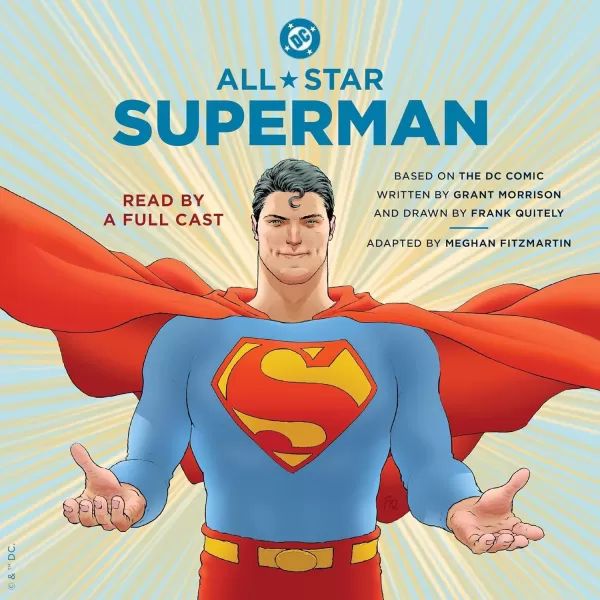








 最新のゲーム
最新のゲーム












